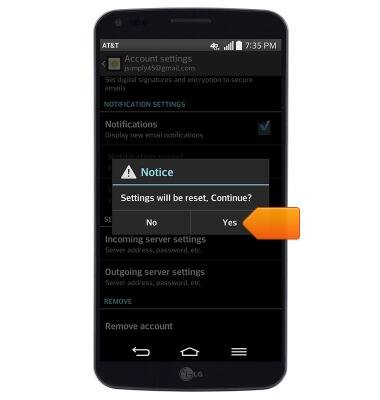Configuraciones de correo electrónico
¿Con qué dispositivo necesitas ayuda?
Configuraciones de correo electrónico
Administra configuraciones de correo electrónico como frecuencia de sincronización, configuraciones de servidores, firma, eliminación de una cuenta de correo electrónico y más.
INSTRUCCIONES E INFORMACIÓN
- Para actualizar la contraseña de tu cuenta, primero toca Incoming server settings.

- Oprime la tecla Menu.

- Toca Settings.
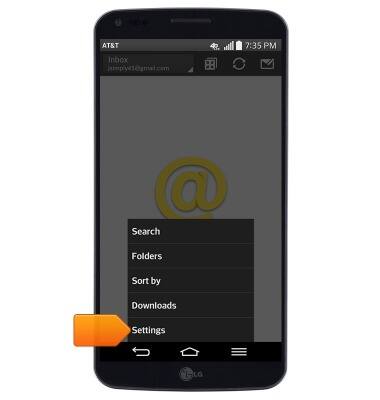
- Para añadir una cuenta de correo electrónico, toca Add account.

- Para editar las configuraciones de la cuenta, toca la cuenta del correo electrónico deseado.
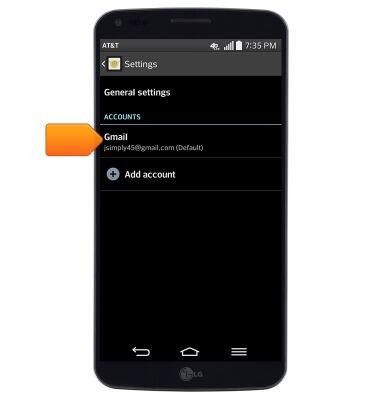
- Toca Use signature para activar/desactivar la firma de tu correo electrónico.
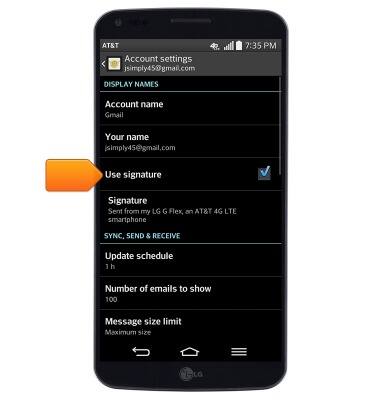
- Toca Signature para editar la firma de tu correo electrónico.
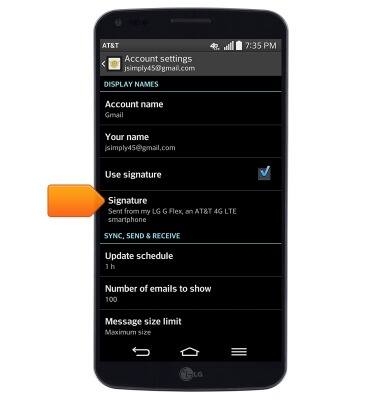
- Para cambiar la frecuencia de sincronización del correo electrónico, toca Update schedule.
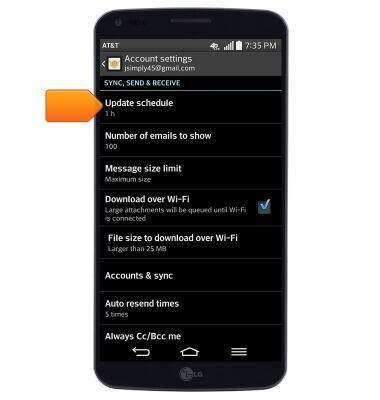
- Para editar las configuraciones del servidor entrante, luego toca Incoming server settings.
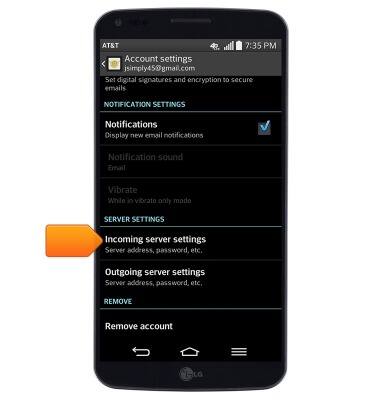
- Para editar las configuraciones del servidor saliente, toca Outgoing server settings.
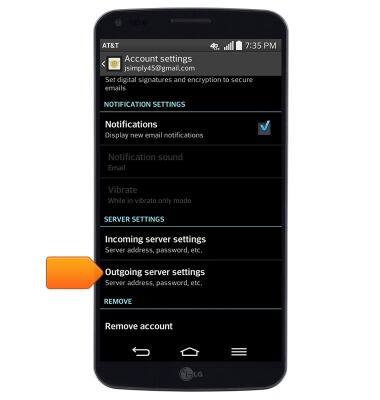
- Para actualizar la contraseña de tu cuenta, primero toca Incoming server settings.
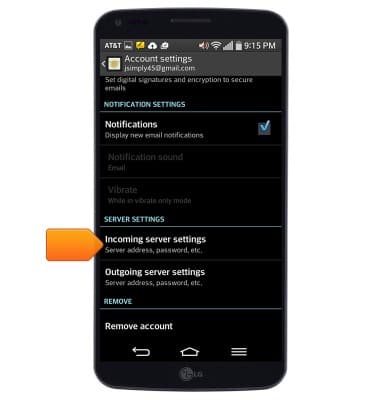
- Ingresa la contraseña que desees y luego toca Save.
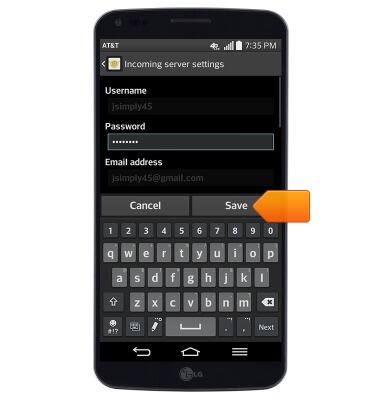
- Luego, toca Outgoing server settings.
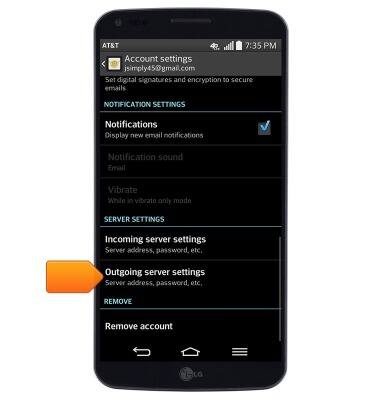
- Desplázate y toca el campo Password.
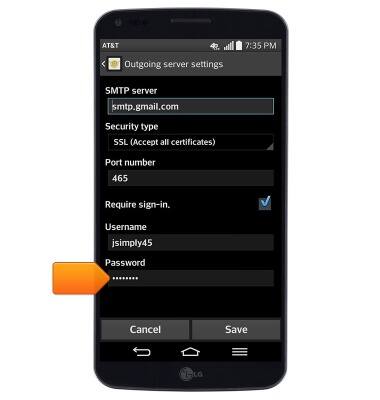
- Ingresa la contraseña que desees y luego toca Save.
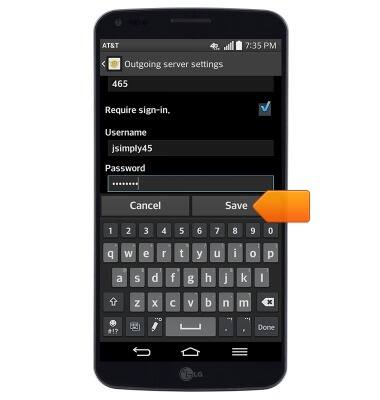
- Para eliminar la cuenta seleccionada, toca Remove account.
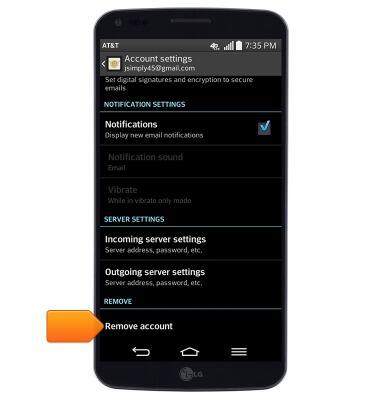
- Para restaurar las configuraciones predeterminadas de correo electrónico, oprime la tecla Menu.
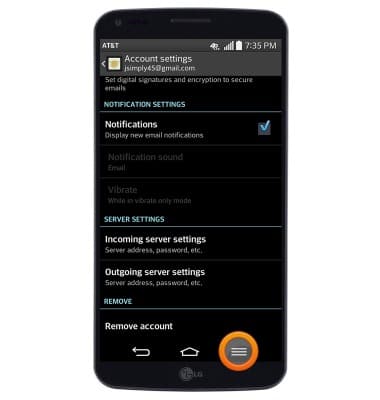
- Toca Reset settings.
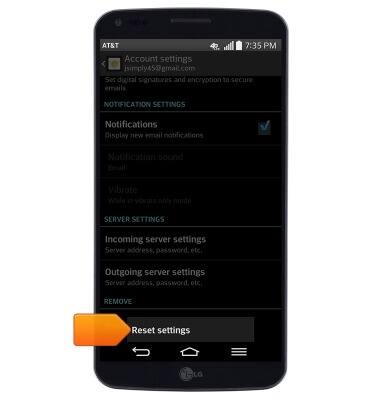
- Toca Yes.